


甲壳虫ADB助手高级版是安卓开发者必备的调试利器,它通过简化ADB命令行操作,让设备调试变得像玩游戏一样简单。这款神器支持无线/有线双模式连接,无需反复输入IP地址,点击即可完成端口转发日志抓取、应用管理等专业操作。特别适合需要批量测试设备的应用开发团队,或是想深度优化手机性能的极客玩家。内置的脚本仓库收录了200+常用调试命令,从基础的系统信息查看到高级的CPU调频设置都能一键执行。再复杂的调试需求,在这里都能化繁为简。欢迎有需要的宝子们在本站下载哈!
开启设备 ADB 调试功能:通常需先调出开发者模式,一般是找到设备的产品型号,连续点击 5 次版本号打开开发者模式。开启 ADB 调试的一般路径是 “设置”-“安全”-“ADB 调试”。以小米电视为例,可进入 “设置”-“账号与安全”,开启 “允许安装未知来源的应用” 和 “ADB 调试”;再进入 “设置”-“关于”-“产品型号”,遥控连续按 5 下 OK 键以开启开发者模式。
查看设备 IP 地址:查看设备连接的网络 IP 地址,一般路径是 “设置”-“点击 WiFi”-“ipv4 地址”。例如小米电视,可进入 “设置”-“关于”-“网络信息”,找到电视使用的局域网 IP(IPV4)。
安装并启动助手:在手机或电脑上下载安装甲壳虫 ADB 助手。启动该助手后,在输入框里输入设备的 IP 地址(IPV4)。
连接设备:点击 “连接” 按钮,首次连接时,设备上会弹出对话框,勾选复选框并点击 “允许”。再次点击连接,出现设备连接入口,点击即可连接成功。此外,甲壳虫 ADB 助手也支持通过 USB 数据线连接,将设备与安装助手的终端用数据线相连,按照提示操作即可。
进行相关操作:成功连接后,可进行多种操作。点击 “扳手” 图标,可截取当前设备屏幕等;点击 “九宫格” 图标,可进行应用的安装和卸载,点击右下角的 “+”,选择 apk 可进行安装,点击列表里的应用可选择卸载,但系统应用需谨慎操作。
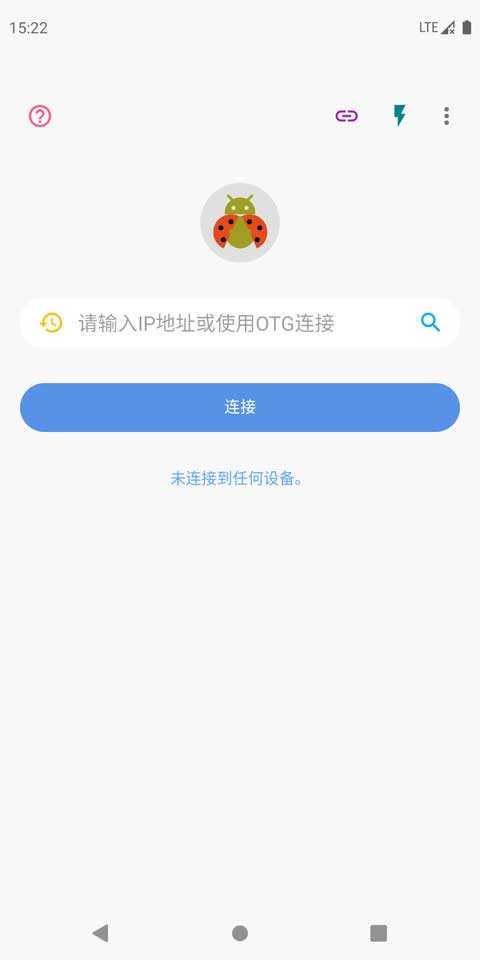
1、可视化ADB:用图形界面替代晦涩命令行,支持拖拽式文件传输。
2、多设备同屏:可同时监控6台设备日志,对比测试结果更高效。
3、情景模式:预设游戏加速、省电优化等一键配置方案。
1、自动化脚本:录制操作流程后,可批量执行重复调试任务。
2、实时性能监控:甲壳虫ADB助手高级版悬浮窗显示CPU/内存/温度数据曲线。
3、安全沙盒:危险操作前自动备份数据,变砖风险降低80%。
甲壳虫ADB助手高级版实测连接稳定性远超同类工具,但部分小米机型需要手动开启USB调试3.0模式。脚本社区生态活跃,每周都有用户分享新奇玩法。虽然界面略显技术风,但内置的新手教程能让小白30分钟上手。推荐给常与安卓设备打交道的技术型用户,堪称口袋里的"安卓瑞士军刀"。